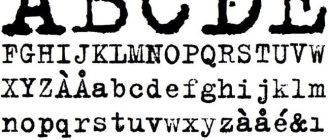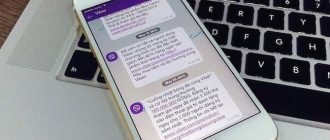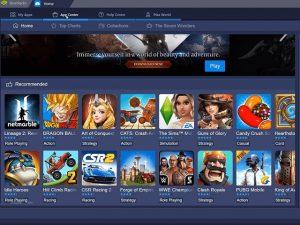 BlueStacks позволяет запускать более 2 млн Android-приложений на компьютере. У ПК мощнее железо, чем у телефона, больше экран, есть точное прицеливание мышкой (что актуально в шутерах, и игры не прерываются входящими звонками). На ПК Android-приложения открываются быстрее, есть режим многозадачности. Благодаря мощным видеокартам пользователи наслаждаются первоклассными визуальными эффектами. А самое главное, скачать Блюстакс на компьютер можно бесплатно, и этот эмулятор доступен на русском языке.
BlueStacks позволяет запускать более 2 млн Android-приложений на компьютере. У ПК мощнее железо, чем у телефона, больше экран, есть точное прицеливание мышкой (что актуально в шутерах, и игры не прерываются входящими звонками). На ПК Android-приложения открываются быстрее, есть режим многозадачности. Благодаря мощным видеокартам пользователи наслаждаются первоклассными визуальными эффектами. А самое главное, скачать Блюстакс на компьютер можно бесплатно, и этот эмулятор доступен на русском языке.
О программе BlueStacks
Эмулятор BlueStacks – детище одноименной компании из США. Первая версия программы появилась в октябре 2011 года, позже приложение несколько раз обновлялось. Разработкой руководит Розен Шарма, ранее занимавший пост технического директора McAfee Corp.
Эмулятор служит для запуска Android-приложений на компьютерах с ОС Windows и macOS. Программа Bluestacks App Player совместима со всеми приложениями из онлайн-магазина Google Play.
Создатели эмулятора – официальные партнеры большинства разработчиков софта для смартфонов, поэтому, открывая мобильное приложение на компьютере, пользователи могут не опасаться блокировки аккаунта из-за несанкционированного вмешательства в работу программы.
Последняя версия
Свежая версия BlueStacks 5 была выпущена 15 февраля 2021 года. Преимущества обновленного эмулятора – быстрый запуск, простой интерфейс, высокая частота кадров (FPS), сниженное потребление оперативной памяти. Появились функции, необходимые во время длительных игровых сессий.
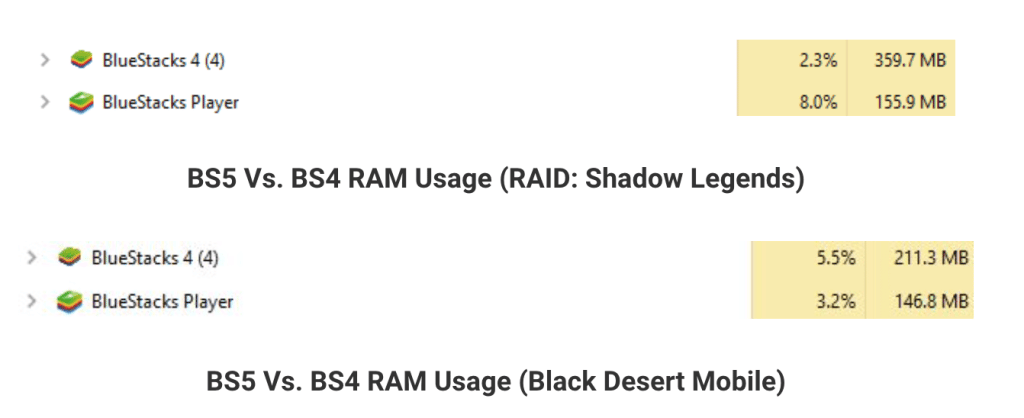
У пятой версии на 40% быстрее установка и настройка и на 40% меньше потребление оперативной памяти.
Предыдущие версии
Первый релиз эмулятора состоялся 11 октября 2011 года. Версия для устройств с операционной системой macOS стала доступной 27 июля 2012 года.
BlueStacks 2 – вторая версия для компьютеров с Windows и macOS, выпущенная в декабре 2015 года. Пользователи смогли открывать несколько приложений Android одновременно.
BlueStacks TV (BTV) – версия 2016 года с интеграцией Twitch.tv. Программа позволяет вести трансляцию игрового процесса в Twitch.
BlueStacks 3 – эмулятор, выпущенный летом 2017 года. Программа получила усовершенствованный интерфейс с системой учетных записей.
BlueStacks 3N – эмулятор для запуска приложений, рассчитанных на мобильную ОС Android 7. Все другие эмуляторы могли воспроизводить только приложения для Android 4.4 (KitKat).
BlueStacks 4 – относительно новая версия эмулятора. Имеет лаконичный интерфейс, позволяет работать с приложениями в 6-8 раз быстрее, чем при использовании смартфона.
Основные функции и возможности
Блюстакс позволяет открывать все приложения Google Play, но в первую очередь программа рассчитана на геймеров. Основные функции и возможности эмулятора:
- Можно использовать стандартные настройки клавиатуры и мыши или менять их. Возможен импорт и экспорт схем управления. Можно подключить геймпад.
- Мультиоконный режим. На мониторе компьютера можно раскрыть несколько активных окон с играми. Для повышения производительности ПК при запуске более двух программ предусмотрен режим «Эко».
- Синхронизация открытых окон. Действие, выполняемое в основном окне, можно продублировать еще в 2-х окнах. Эта опция позволяет быстро прокачать несколько аккаунтов в одной игре.
- Автоматический перевод. Некоторые игры и программы доступны только на одном языке. В BlueStacks иностранные приложения автоматически переводятся на русский язык.
- Изменение частоты кадров (FPS). В эмуляторе можно установить высокую частоту кадров для шутеров и игр с быстроменяющимися локациями. С новыми настройками изображение на мониторе станет идеально четким.
- Создание и запуск скриптов. В ряде игр приходится часто выполнять однотипные действия. В Блюстакс можно сохранять сценарии действий (скрипты). Для активации сценария надо нажать всего на одну кнопку.
- Режим MOBA. При активации этого режима пользователь управляет персонажем игры только с помощью компьютерной мыши. Точность движений экранного героя становится выше.
Помимо основных функций, в Блюстакс есть дополнительные опции. Пользователь может делать скриншоты, вести видеозапись игровых моментов. Также в эмуляторе есть инструменты для очистки жесткого диска и оптимизации операционной системы.
Требования к системе
Разработчики BlueStacks раз в несколько лет выпускают новые версии эмулятора для компьютеров под управлением Windows и macOS. Системные требования во всех случаях относительно высокие.
Минимальные требования к компьютерам с ОС Windows:
- версия операционной системы не ниже Windows 7;
- 2 ГБ оперативной памяти;
- не менее 5 свободных гигабайтов на жестком диске;
- процессор Intel или AMD;
- наличие прав администратора.
Минимальные требования к компьютерам с ОС macOS:
- операционная система macOS Sierra и выше;
- минимум 4 ГБ оперативной памяти;
- 4 ГБ свободного пространства на жестком диске;
- наличие прав администратора;
- пока эмулятор не поддерживает работу с новым процессором Apple Silicon.
Перед установкой Блюстакс разработчики рекомендуют обновить драйверы видеокарты.
Пользователи должны учесть, что эмулятор Android Блюстакс для ПК несовместим с антивирусами BitDefender. Антивирусное ПО этого бренда перед установкой программы эмуляции нужно отключить или удалить с устройства.
Скачать BlueStacks
Все версии эмулятора распространяются бесплатно. На нашем сайте вы можете скачать BlueStacks на ноутбук или компьютер, достаточно выбрать нужную операционную систему.
На Windows 11, 10, 7
Перед скачиванием эмулятора убедитесь, что ваш компьютер соответствует системным требованиям программы.
Последняя версия BlueStacks
В 2024 году, вышла новая версия BlueStacks, на выбор доступно 2 варианта инсталляции:
- Online — дистрибутив (установочный файл) скачивается практически моментально – он весит чуть меньше 1 Мб. Кликните на него, чтобы начать процесс установки. Во время нее программа будет докачивать свои компоненты из интернета, поэтому необходимо иметь стабильное соединение.
- Offline — полностью собранный установочный пакет, который загружается в полном объеме и устанавливается на компьютер не требуя подключения к Интернету.
| Приложение | ОС | Версия | Версия Android | Размер файла | Установка | Загрузка |
|---|---|---|---|---|---|---|
| BlueStacks 5 | Windows 11, 10, 8, 7 | 5.9.300.1014 | 32bit, Nougat 7.1* | 0.78 MB | Online | Скачать |
| BlueStacks 5 Hyper-V | Windows 11, 10, 8, 7 | 5.9.300.1014 | 64bit, Nougat 7.1** | 0.78 MB | Online | Скачать |
| BlueStacks 5 | Windows 11, 10, 8, 7 | 5.9.300.1014 | 64bit, Nougat 7.1 Pie 9.0*** | 0.78 MB | Online | Скачать |
| BlueStacks 5 | Windows 11, 10, 8, 7 | 5.8.0.1079 | 32bit, Nougat 7.1* | 487.30 MB | Offline | Скачать |
| BlueStacks 5 Hyper-V | Windows 11, 10, 8, 7 | 5.8.0.1079 | 64bit, Nougat 7.1** | 693.32 MB | Offline | Скачать |
| BlueStacks 5 | Windows 11, 10, 8, 7 | 5.9.0.1062 | 64bit, Nougat 7.1 Pie 9.0*** | 1.64 GB | Offline | Скачать |
| BlueStacks 5 | macOS | 5.3.10.1001 | Offline | Скоро |
* - 32bit, Nougat 7.1. В ней можно играть в 32-битные игры, например, в Free Fire и Call of Duty: Mobile.
** - 64bit, Nougat 7.1. Версия Android позволяет играть в 64-битные игры, такие как Teamfight Tactics.
*** - 64bit, Nougat 7.1 Pie 9.0. Версия Android дает возможность использовать приложения, которые запускаются только на Android 8 или Android 9, например, Genshin Impact и NFS Heat Studio.
Старая версия BlueStacks
Если вы по каким-то причинам хотите установить предыдущую версию BlueStacks, дистрибутивы собраны в таблице.
| Приложение | ОС | Версия | Версия Android | Размер файла | Установка | Загрузка |
|---|---|---|---|---|---|---|
| BlueStacks 4 | Windows 11, 10, 8, 7 | 4.280.1.1002 | 32bit, Nougat 7.1* | 1.18 MB | Online | Скачать |
| BlueStacks 4 | Windows 11, 10, 8, 7 | 4.280.4.4002 | 64bit, Nougat 7.1** | 1.19 MB | Online | Скачать |
| BlueStacks 4 Hyper-V | Windows 11, 10 | 4.280.0.4206 | 64bit, Nougat 7.1** | 1.19 MB | Online | Скачать |
| BlueStacks 4 | Windows 11, 10, 8, 7 | 4.280.1.1002 | 32bit, Nougat 7.1* | 528.91 MB 524.72 MB | Offline | Скачать 64 bit Скачать 32 bit |
| BlueStacks 4 | Windows 11, 10, 8, 7 | 4.280.4.4002 | 64bit, Nougat 7.1** | 682.83 MB | Offline | Скачать |
| BlueStacks 4 Hyper-V | Windows 11, 10 | 4.280.0.4206 | 64bit, Nougat 7.1** | 657.31 MB | Offline | Скачать |
| BlueStacks 3N | Windows 10, 8, 7 | 4.1.21.2018 | 32bit, Nougat 7.1* | 415.44 MB | Offline | Скачать |
| BlueStacks 4 | macOS | 4.270.1.2803 | 682.86 MB | Offline | Скачать |
* - 32bit, Nougat 7.1. В ней можно играть в 32-битные игры (Free Fire, Rise of Kingdoms, Among Us и др.).
** - 64bit, Nougat 7.1. Эта версия Android позволяет играть в 64-битные игры, такие как Teamfight Tactics, Rangers of Oblivion, Tera Hero.
На macOS
Порядок действий при скачивании эмулятора на компьютеры с macOS почти не отличается от скачивания на устройства с Windows.
BlueStacks
Установка BlueStacks
Как только скачивание эмулятора завершится, можно переходить к установке программы. Для этого:
- Откройте папку, в которой хранится пакет инсталлятора BlueStacks.
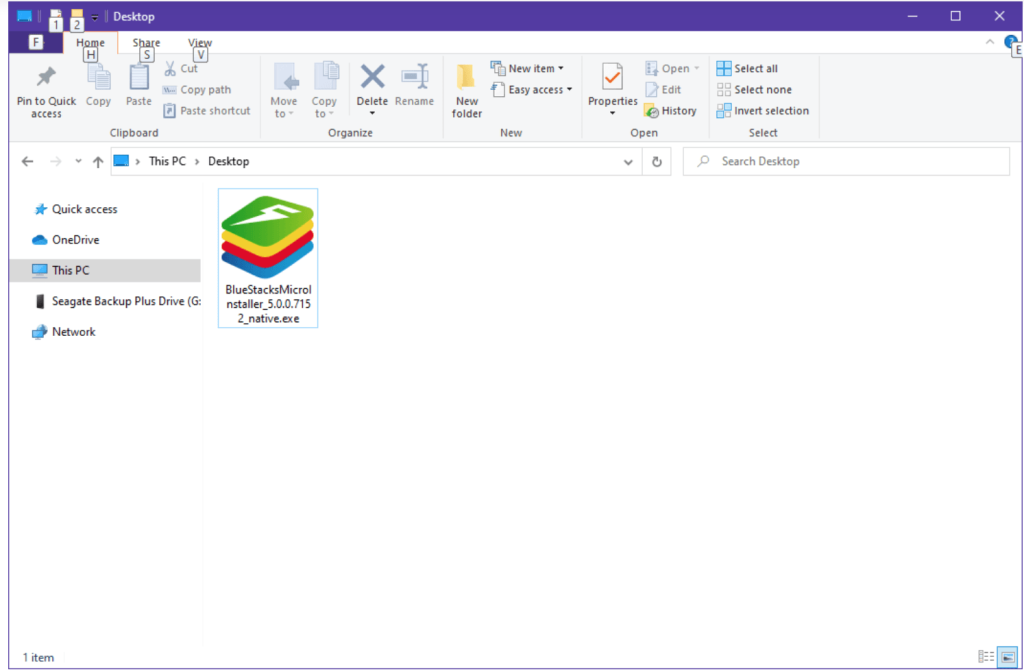
- Наведите курсор на ярлык инсталлятора и 2 раза кликните левой кнопкой мыши.
- В новом окне нажмите на кнопку «Запустить».
- В открывшемся инсталляторе выберите кнопку «Установить сейчас».
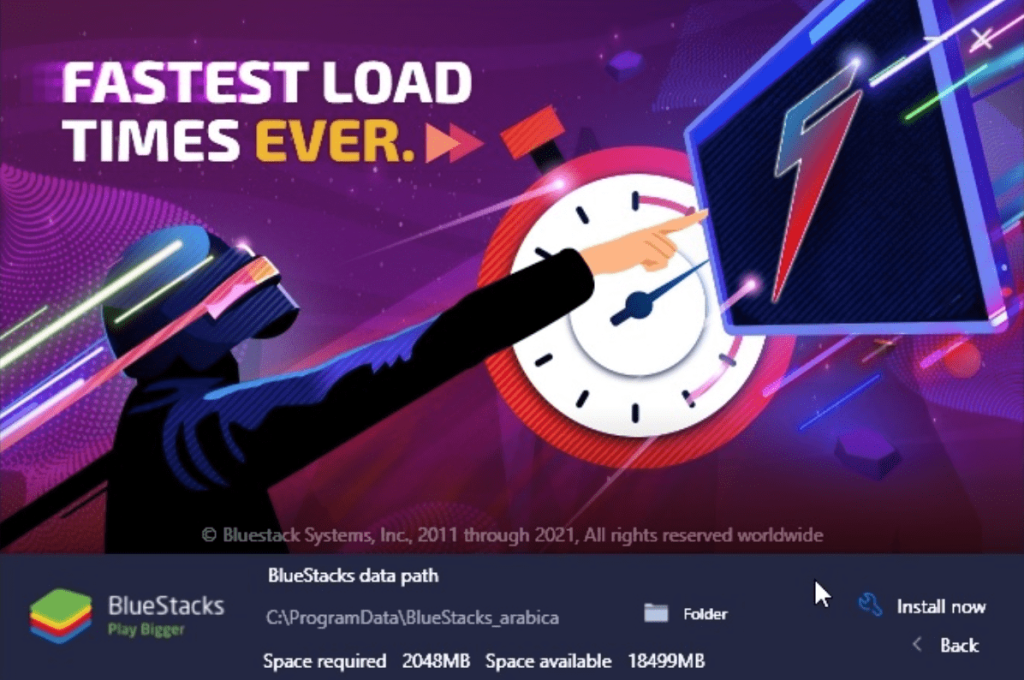
- Дождитесь завершения установки программы.
Начало использования программы
Для добавления Android-приложений в эмулятор пользователю нужно создать аккаунт Google, затем войти в интернет-магазин Google Play под своей учетной записью.
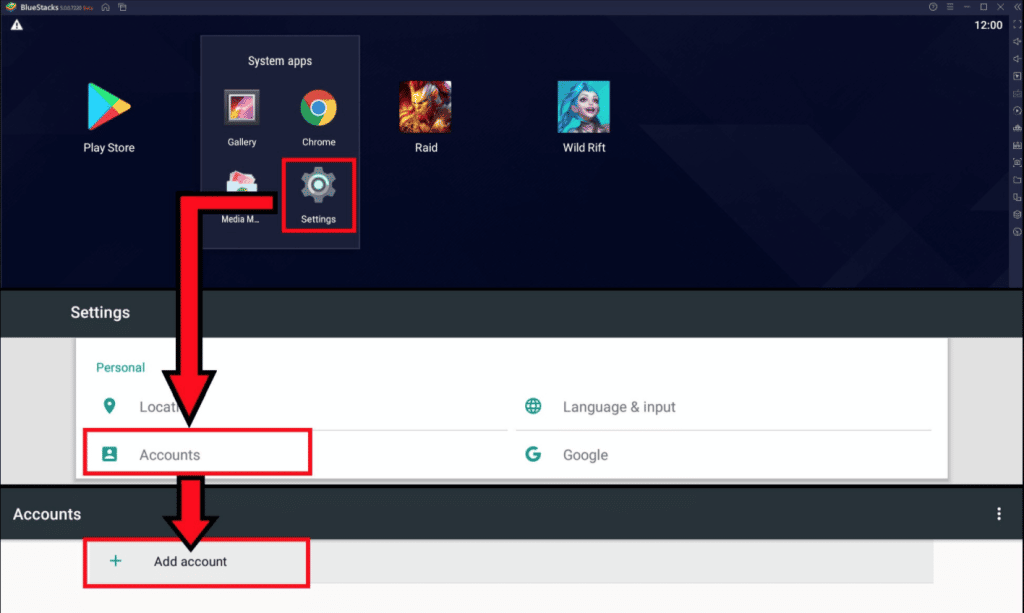
Если у вас уже есть аккаунт:
- Откройте эмулятор.
- На главной странице программы найдите ярлык Play Store.
- Кликните по ярлыку 2 раза левой клавишей мыши.
- В новом окне нажмите на кнопку «Войти».
- На следующей странице впишите логин и пароль от аккаунта Google.
- Нажмите кнопку «Далее».
- Ознакомьтесь с условиями пользования эмулятором.
- Если согласны с правилами пользования, нажмите на «Принимаю».
- Выберите, хотите ли сохранять резервные копии приложений на диске.
После перечисленных действий откроется интернет-магазин Google Play. На страницах магазина найдите нужное приложение, дважды кликните по его названию и нажмите кнопку «Установить». После окончания установки ярлык для запуска приложения появится на главной странице эмулятора.
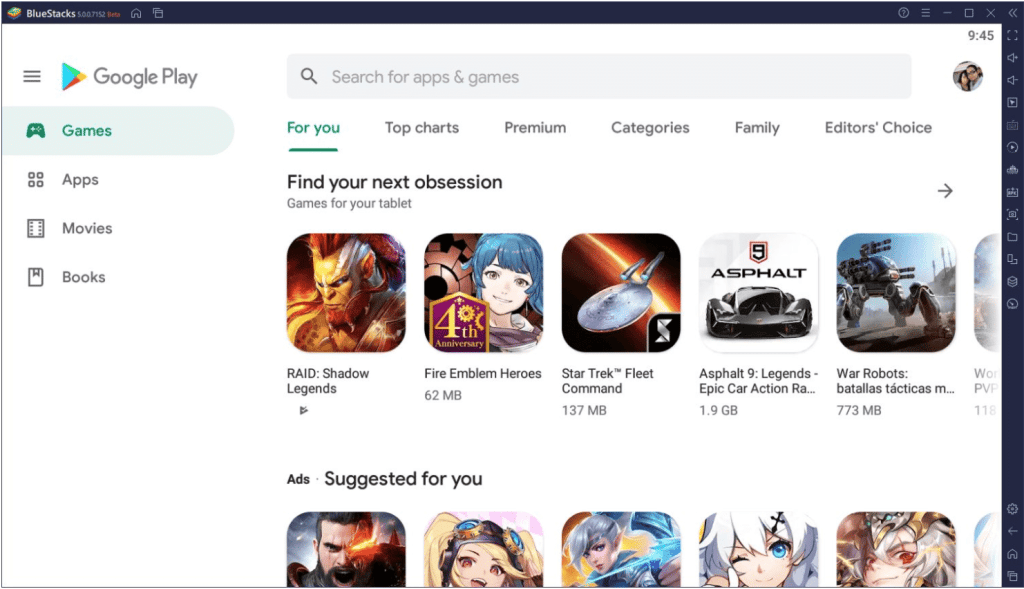
Некоторые пользователи хотят изменить язык программы, параметры экрана, графики или производительности. Корректировку настроек осуществляют во вкладке «Меню». На всех страницах эмулятора эта вкладка находится в верхнем правом углу.
Интерфейс
При запуске эмулятора пользователь видит рабочий стол с множеством настроек.
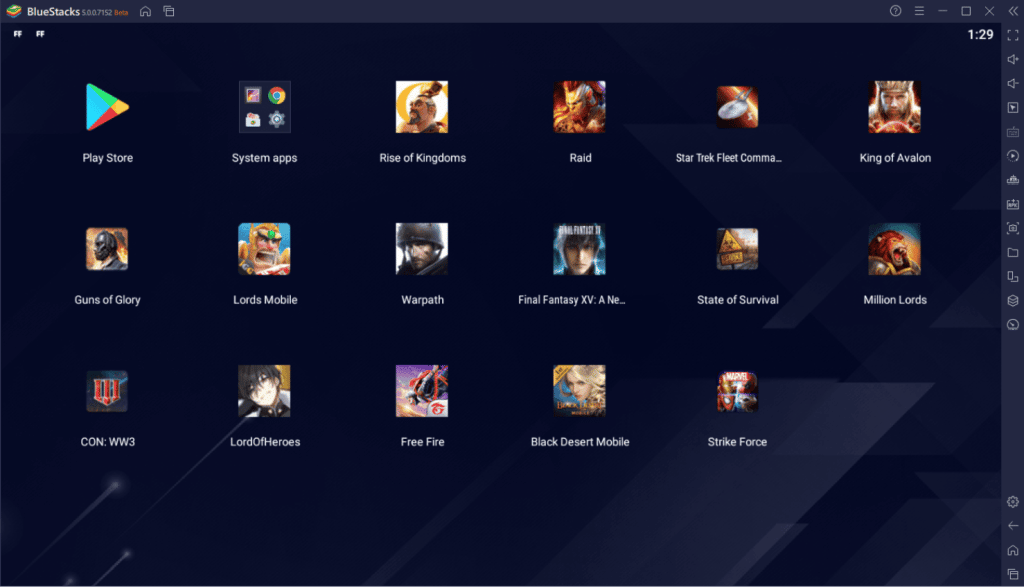
Перечислим основные элементы Блюстакс:
- Вкладка «Меню» – три полосы в верхнем правом углу. В меню пользователь может менять настройки экрана, схемы управления, режимы графического ядра, количество CPU и RAM, язык приложения и языки ввода.
- Кнопки «Главная» и «Недавние приложения». Расположены в верхнем левом углу. При нажатии на первую кнопку (иконка в виде дома) пользователь возвращается на главную страницу. При переходе во вкладку «Недавние приложения» человек видит все приложения, которые недавно открывал.
- Ярлык Play Store. Расположен в центре рабочего стола Блюстакс. После клика по ярлыку пользователь попадает в свой аккаунт Google Play, может скачивать новые приложения.
- Ярлыки программ. Рядом с иконкой Play Store на рабочем столе отображаются все установленные приложения. Нажмите на ярлык программы, чтобы запустить ее.
На правой панели находятся полезные кнопки: менеджер окон и макросов, скриншоты, громкость, установка APK из сторонних источников, медиафайлы, режим «Эко».